Windows 10 Techniczne podgląd ładowania dysku flash
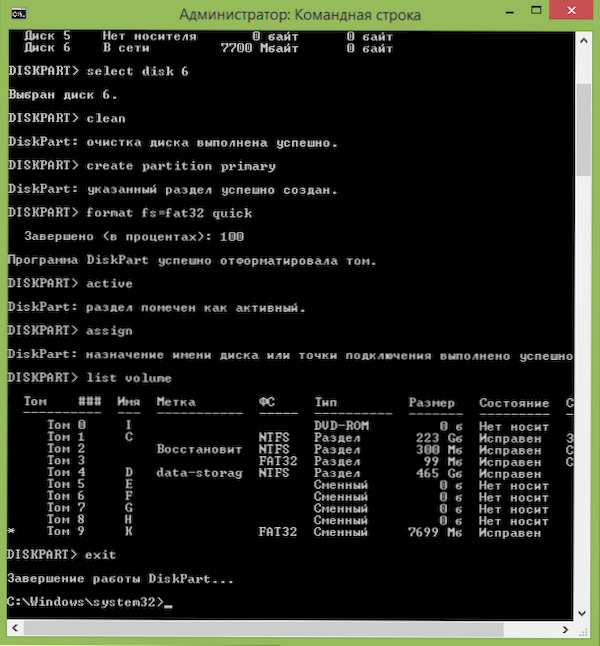
- 3714
- 859
- Pan Sara Łapiński
Dla tych, którzy nadal nie wiedzą, informuję, że w zeszłym tygodniu wydano wstępną wersję następnej wersji systemu operacyjnego z Microsoft - Windows 10 Technical Preview. W tych instrukcjach pokażę, jak zrobić dysk flash z tym systemem operacyjnym do instalacji na komputerze. Muszę od razu powiedzieć, że nie polecam instalacji go jako głównego i jedynego, ponieważ ta wersja jest nadal „surowa”.
AKTUALIZACJA 2015: Dostępny jest nowy artykuł, który opisuje metody tworzenia załadowującego dysku flash, w tym urzędnik z Microsoft dla ostatecznej wersji systemu Windows 10 (a także instrukcje wideo)- Dysk Flash Flash Windows 10. Ponadto informacje mogą być przydatne w zakresie aktualizacji do systemu Windows 10.
Prawie wszystkie sposoby, które były odpowiednie, aby utworzyć rozruchowy dysk flash z poprzedniej wersją systemu operacyjnego, są odpowiednie dla systemu Windows 10, a zatem ten artykuł będzie miało formę listy konkretnych metod, które uważam za preferowane do tego celu. Możesz także przydać się do programu do tworzenia napędu flashowego rozruchowego.
Tworzenie napędu rozruchowego za pomocą wiersza poleceń
Pierwszy sposób utworzenia rozruchowego dysku flash z systemem Windows 10, który mogę polecić, nie używaj żadnych programów trzeciej, ale tylko wiersz polecenia ISO i obraz: W rezultacie otrzymasz działający dysk instalacyjny z obsługą Ładowanie UEFI.
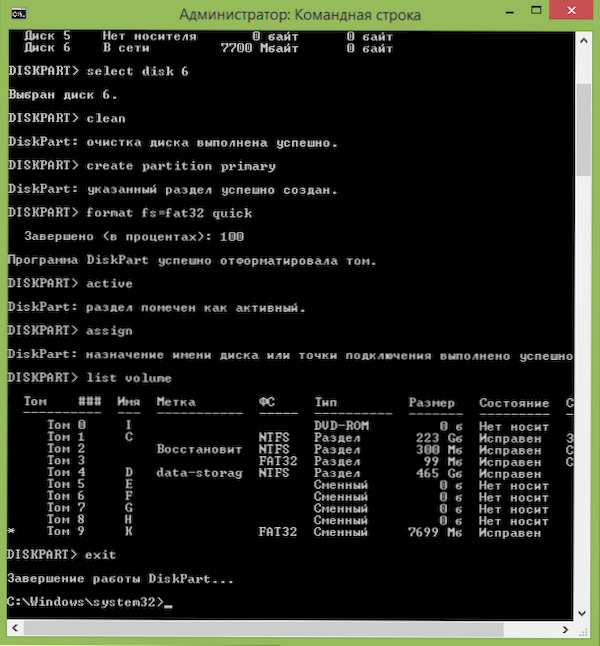
Sam proces tworzenia jest następujący: Specjalnie przygotowujesz dysk flash (lub zewnętrzny dysk twardy) i po prostu skopiuj wszystkie pliki z obrazu z podglądem technicznym systemu Windows 10.
Szczegółowe instrukcje: Ładowanie UEFI Dysk flash USB za pomocą wiersza poleceń.
WinsetUpfromusb
WINSETUPFROMUSB, moim zdaniem, jest jednym z najlepszych bezpłatnych programów do tworzenia napędu flash USB o ładowaniu lub multi -ładowaniu, który jest odpowiedni zarówno dla początkującego, jak i doświadczonego użytkownika.
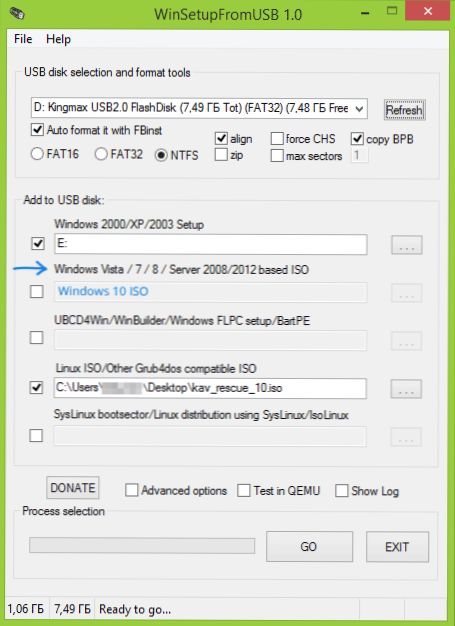
Aby nagrać dysk, musisz wybrać dysk USB, określ ścieżkę do obrazu ISO (w punkcie systemu Windows 7 i 8) i poczekaj, aż program przygotuje dysk flash, z którym można zainstalować system Windows 10. Jeśli zdecydujesz się na użycie tej metody, polecam przejść do instrukcji, ponieważ istnieją pewne niuanse.
Instrukcje dotyczące korzystania z WinSetUpFromusb
Nagraj system Windows 10 na dysku flash USB w Ultraiso
Jeden z najpopularniejszych programów do pracy z ultraiso może, między innymi zapisanie napędów USB Boot i jest ono wdrażane po prostu i zrozumiałe.
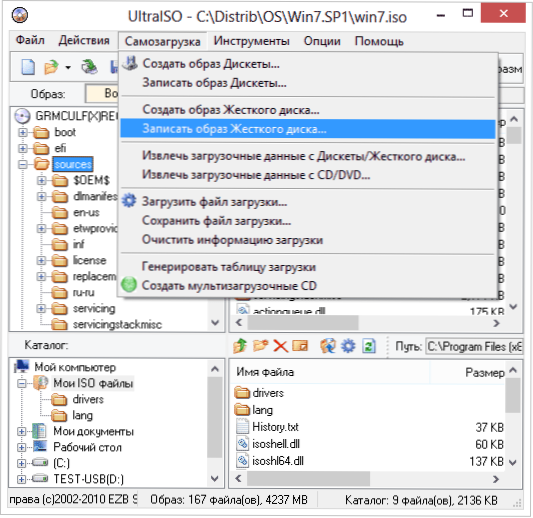
Otwierasz obraz, wybierz tworzenie samozadowowanego dysku w menu, po czym pozostaje on tylko w celu wskazania, który dysk flash lub dysk należy zarejestrować. Pozostaje tylko czekać, gdy pliki instalacyjne Windows są całkowicie skopiowane na dysk.
KROP -BY -STEP Instrukcje tworzenia napędu flash za pomocą Ultraiso
Są to dalekie od wszystkich sposobów przygotowania dysku do instalacji systemu operacyjnego, istnieją również proste i skuteczne Rufus, IsotusB i wiele innych bezpłatnych programów, które napisałem więcej niż raz. Ale jestem pewien, że nawet prawie każdy użytkownik wystarczy dla wymienionych opcji.
- « Używamy zapory systemu Windows w trybie wysokiego bezpieczeństwa
- Czas jest dotknięty na komputerze - co robić? »

